固定IP无法上网的原因分析
网络连接配置错误导致无法上网怎么回事
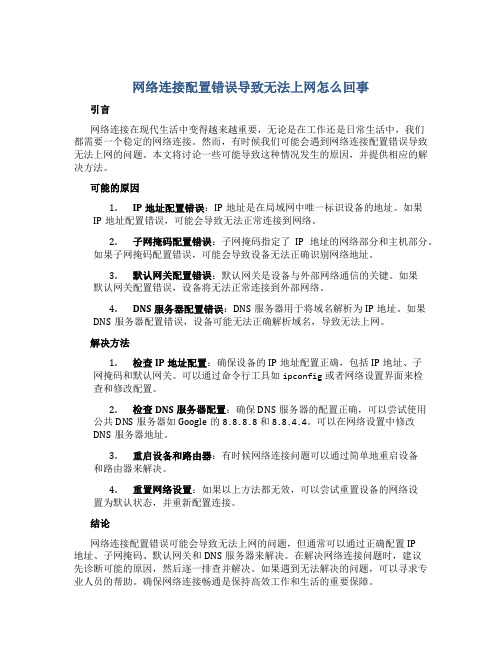
网络连接配置错误导致无法上网怎么回事引言网络连接在现代生活中变得越来越重要,无论是在工作还是日常生活中,我们都需要一个稳定的网络连接。
然而,有时候我们可能会遇到网络连接配置错误导致无法上网的问题。
本文将讨论一些可能导致这种情况发生的原因,并提供相应的解决方法。
可能的原因1.IP地址配置错误:IP地址是在局域网中唯一标识设备的地址。
如果IP地址配置错误,可能会导致无法正常连接到网络。
2.子网掩码配置错误:子网掩码指定了IP地址的网络部分和主机部分。
如果子网掩码配置错误,可能会导致设备无法正确识别网络地址。
3.默认网关配置错误:默认网关是设备与外部网络通信的关键。
如果默认网关配置错误,设备将无法正常连接到外部网络。
4.DNS服务器配置错误:DNS服务器用于将域名解析为IP地址。
如果DNS服务器配置错误,设备可能无法正确解析域名,导致无法上网。
解决方法1.检查IP地址配置:确保设备的IP地址配置正确,包括IP地址、子网掩码和默认网关。
可以通过命令行工具如ipconfig或者网络设置界面来检查和修改配置。
2.检查DNS服务器配置:确保DNS服务器的配置正确,可以尝试使用公共DNS服务器如Google的8.8.8.8和8.8.4.4。
可以在网络设置中修改DNS服务器地址。
3.重启设备和路由器:有时候网络连接问题可以通过简单地重启设备和路由器来解决。
4.重置网络设置:如果以上方法都无效,可以尝试重置设备的网络设置为默认状态,并重新配置连接。
结论网络连接配置错误可能会导致无法上网的问题,但通常可以通过正确配置IP地址、子网掩码、默认网关和DNS服务器来解决。
在解决网络连接问题时,建议先诊断可能的原因,然后逐一排查并解决。
如果遇到无法解决的问题,可以寻求专业人员的帮助。
确保网络连接畅通是保持高效工作和生活的重要保障。
以上是关于网络连接配置错误导致无法上网的一些可能原因和解决方法的介绍,希望对您有所帮助。
win7 DHCP能上网,固定不能上网解决办法

win7 DHCP能上网,固定IP 不能上网解决办法:
-------让Win7同时支持DHCP和固定IP
方法是这样的:在Win7中依次打开“控制面板”→“网络和Internet”→“网络连接”项,右击相应的无线网卡,选择“属性”项,再在打开窗口中双击“Internet协议版本4(TCP/IPv4)”项,在“常规”选项卡中选中“自动获得IP地址”和“自动获得DNS服务器地址”两项(图1);再单击“备用配置”选项卡,勾选“用户配置”项,输入小区网管指定的固定lP地址(比如192.168_2.15 0)、子网掩码(比如255.255.255.0)、默认网关及DNS服务器地址(若不清楚ISP的DNS,则首选DNS可以设置成网关IP地址,另外使用万能DNS 8.8.8.8也可以,图2)。
经过这样设置后,当我们的电脑发现有DHCP存在时,就会从DHCP服务器上获得IP地址,否则就会使用我们设置的固定IP、子网掩码、默认网关和DNS服务器地址,这样就不用手动修改了。
怎么解决局域网设置固定IP上不了网的问题

怎么解决局域网设置固定IP上不了网的问题人们使用电脑时候最不想看到的事情之一就是上不了网了,无论是工作还是玩游戏时候都很不爽。
通常小型局域网,路由器自动拔号,电脑IP都是自动获取。
我把自己的改成固定IP了,结果上不去网,改回自动就能上,怎么回事?局域网设置固定IP上不了网怎么解决?方法步骤把IP改为自动的,然后通过ipconfig /all查看ip和dns的状态...注意你自动获取的dns是什么,,然后再手动设置ip和dns时,和自动获取的一样即可...另外,要注意手动设置和自动获取的IP是没有区别的,错误的原因可能是DNS不对..DNS可以进路由器看,也可以ipconfig /all 看.不要把问题弄得复杂.手动设置后不能上网,原因只有一个,那就是设置错了,要么是ip,要么是dns设置错误.补充:电脑突然无法上网如何解决右击网络图标,打开网络共享中心,查看我们的网络连接目前的情况。
在网络共享中心中第一条就是我们目前网络连接的示意图,查看在那个位置有问题。
一般会在连接有问题的地方出现黄色的叹号或者红色的叉号。
单击黄色的叹号或者红色的叉号系统就会自动的检测问题,等待一会结果就会出来了,能否解决问题系统也会给出提示。
系统提示无法修复,但是其实问题已经解决了,再次进行连接即可。
如果自动修复以后还是不行,那就是我们的网络连接设置需要手动的进行一些设置。
打开网络共享中心,在左侧有一个管理适配器的选项,单击进入。
在里面可以看到电脑中所有的网络连接使用的适配器开启状态。
右击,选择诊断操作看是否能够正常修复。
注意选择诊断的适配器是我们需要使用的,如网线就是本地连接,无线就是无线网络。
诊断之后我们需要对其进行禁用然后重启的操作。
我们还可以使用软件进行修复,电脑管家里面就有很好的修复功能,这里就以它为例。
打开软件,里面有各种关于网络的修复方法,可以使用这个快速修复你的网络问题。
如何解决无法访问特定IP地址的问题的方法

如何解决无法访问特定IP地址的问题的方法在互联网时代,我们经常遇到无法访问特定IP地址的问题,这给我们的网络使用带来了很大的困扰。
特定IP地址可能是我们需要访问的重要网站、远程服务器、或者是我们想要与远程计算机进行通信的目标。
本文将介绍一些解决无法访问特定IP地址的常见方法,以帮助读者快速解决此类问题。
一、检查网络连接和设置当无法访问特定IP地址时,首先要检查的是网络连接和设置。
以下是一些常见的检查步骤:1. 检查网络连接:确保您的计算机正确连接到互联网,并且网络连接正常。
可以通过尝试访问其他网站或者进行网络连接测试来检查。
2. 重新启动设备:有时候网络设备或路由器可能出现问题,尝试重新启动设备可能解决一些连接问题。
3. 检查IP地址设置:确保您的计算机的IP地址设置正确。
可以通过在命令提示符下输入“ipconfig”命令(Windows系统)或者“ifconfig”命令(Linux或Mac系统)来查看。
4. 检查DNS设置:如果您使用的是自动获取DNS服务器地址的方式,尝试更改为手动指定DNS服务器地址,例如使用谷歌的公共DNS 服务器地址(8.8.8.8和8.8.4.4)。
二、防火墙和安全软件设置防火墙和安全软件有时会阻止我们访问特定的IP地址。
以下是一些常见的解决方法:1. 关闭防火墙或临时禁用安全软件:关闭防火墙或临时禁用安全软件可能会解决某些访问问题。
请注意,这样做可能会使您的计算机更容易受到网络攻击,所以请谨慎操作。
2. 添加异常规则:如果您使用的是防火墙软件,可以尝试添加特定IP地址的异常规则,以允许访问。
三、检查网络设备设置如果您通过路由器进行上网,那么网络设备的设置可能是导致无法访问特定IP地址的原因之一。
以下是一些常见的解决方法:1. 重新启动路由器:有时候路由器可能出现问题,尝试重新启动路由器可能解决某些连接问题。
2. 检查路由器配置:确保您的路由器的配置正确。
可以通过访问路由器的管理界面来检查设置。
电脑设置静态IP无法上网,动态IP可以上网的问题解决办法

电脑设置静态IP⽆法上⽹,动态IP可以上⽹的问题解决办法
问题描述:电脑设置了静态的IP地址192.168.1.100,之前⼀直没有问题,今天突然⽆法连接外⽹了,访问局域⽹OK,⽽且别的局域⽹电脑访问外⽹没有问题。
问题分析:
(1)⾸先使⽤打开DHCP动态获取IP,此时可以正常连接外⽹,IP地址为192.168.1.37。
(排除⽹络异常、⽹线松动、⽹卡驱动等问题)
(2)根据动态IP地址信息设置静态IP为192.168.1.37,可以正常连接外⽹,改为192.168.1.100⼜⽆法连接外⽹,⽽且可以确定ip地址未冲突。
(确定为192.168.1.100IP问题)
(3)此时,局域⽹连接正常,使⽤ping命令进⾏测试,发现局域⽹内的其他电脑都可以ping通,唯独192.168.1.1⽆法ping通。
(可能跟路由器设置有关)
(4)连接到局域⽹路由器,检查发现,路由ARP绑定192.168.1.100的MAC地址与本机不⼀致。
(确定问题为路由器arp绑定mac地址问题)
解决办法:
(1)将电脑设置为动态获取IP,或者静态设置为192.168.1.37。
(由于本机有部分业务需要必须设定为192.168.1.100,此⽅案不适⽤)
(2)将本机⽹络mac地址改为与路由器arp绑定的mac地址⼀致。
具体⽅法为:
①打开⽹络连接
②选择“以太⽹”,右键点击属性
③在属性窗⼝中,点击“配置”
④在配置窗⼝中,选择“⾼级”,属性选择“⽹络地址”,将值设置为与路由器arp绑定的mac地址⼀致即可。
—— 完 —。
为什么我的网络IP地址会被封锁

为什么我的网络IP地址会被封锁网络封锁是指网络服务商或相关机构对特定的IP地址进行限制或屏蔽,使其无法正常访问互联网。
很多人都曾经遇到过自己的网络IP 地址被封锁的情况,下面我将为大家解答为什么会出现这种情况。
一、网络安全问题网络封锁的一个主要原因是为了保障网络的安全。
通过封锁特定的IP地址,可以防止黑客和恶意程序的侵入。
如果某个IP地址存在安全漏洞,恶意攻击者可能会利用这个漏洞造成不同程度的危害,比如进行数据窃取、拒绝服务攻击等。
为了预防这些网络安全问题的发生,系统管理员会采取封锁IP地址的措施。
二、违规行为另一个导致网络IP地址被封锁的原因是用户的违规行为。
在互联网上存在着一些规章制度或使用协议,如果用户违反了这些规定,他们的IP地址可能会被封锁。
常见的违规行为包括:1. 违反版权法:在网络上进行盗版、侵权、传播非法内容等行为,都属于违反版权法的行为,一旦发现就有可能导致IP地址被封锁。
2. 恶意攻击行为:包括利用自己的IP地址进行黑客攻击、病毒传播、DDoS攻击等,都会引起系统管理员的警觉,从而导致封锁。
3. 垃圾邮件发送:如果用户频繁发送垃圾邮件,即使没有进行恶意攻击,也可能会被判断为违规行为,导致IP地址被封锁。
4. 恶意软件感染:用户电脑中存在恶意软件,如广告软件、病毒、木马等,在不经意间进行恶意行为,从而使其IP地址被封锁。
三、误封问题除了上述原因外,还有可能出现管理员误封的情况。
网络封锁是由系统管理员进行判断和执行的,有时候可能会出现误封的情况,即将正常用户的IP地址错误地列入封锁名单。
这种情况下,用户需要及时与网络服务商或相关机构联系,提供相关证明材料,以便解封。
总结:网络IP地址被封锁的原因主要包括网络安全问题和用户的违规行为。
为了保障网络的安全,系统管理员会对存在潜在风险的IP地址进行封锁。
此外,用户的违规行为也会导致IP地址被封锁。
然而,也不能排除管理员误封的情况。
对于网络IP地址被封锁的用户来说,及时与网络服务商或相关机构联系,提供相关证明材料,是解封的有效途径之一。
怎么解决局域网设置固定IP上不了网有什么方法

怎么解决局域网设置固定IP上不了网有什么方法局域网可以实现文件管理、应用软件共享、打印机共享、扫描仪共享、工作组内的日程安排、电子邮件和传真通信服务等功能。
本文主要介绍怎么解决局域网设置固定IP上不了网,设置固定IP时无法上网的解决方法具体方法把IP改为自动的,然后通过ipconfig /all查看ip和dns的状态...注意你自动获取的dns是什么,,然后再手动设置ip和dns时,和自动获取的一样即可...另外,要注意手动设置和自动获取的IP是没有区别的,错误的原因可能是DNS不对..DNS可以进路由器看,也可以ipconfig /all 看.不要把问题弄得复杂.手动设置后不能上网,原因只有一个,那就是设置错了,要么是ip,要么是dns设置错误.补充:局域网、校园网安全维护方法校园网络分为内网和外网,就是说他们可以上学校的内网也可以同时上互联网,大学的学生平时要玩游戏购物,学校本身有自己的服务器需要维护;在大环境下,首先在校园网之间及其互联网接入处,需要设置防火墙设备,防止外部攻击,并且要经常更新抵御外来攻击;由于要保护校园网所有用户的安全,我们要安全加固,除了防火墙还要增加如ips,ids等防病毒入侵检测设备对外部数据进行分析检测,确保校园网的安全;外面做好防护措施,内部同样要做好防护措施,因为有的学生电脑可能带回家或者在外面感染,所以内部核心交换机上要设置vlan隔离,旁挂安全设备对端口进行检测防护;内网可能有ddos攻击或者arp病毒等传播,所以我们要对服务器或者电脑安装杀毒软件,特别是学校服务器系统等,安全正版安全软件,保护重要电脑的安全;对服务器本身我们要安全server版系统,经常修复漏洞及更新安全软件,普通电脑一般都是拨号上网,如果有异常上层设备监测一般不影响其他电脑。
做好安全防范措施,未雨绸缪。
静态ip故障的解决方法

静态IP故障可能由多种原因引起,以下是一些常见的解决方法:
1. **检查网络连接**:首先确保网络连接正常,可以尝试重新插拔网线或重启路由器来排除物理连接问题。
2. **验证IP设置**:检查静态IP地址、子网掩码、网关和DNS设置是否正确,确保没有重复的IP地址导致冲突。
3. **检查设备设置**:检查连接到静态IP的设备(如电脑、服务器)的网络设置,确保IP地址、子网掩码和网关设置正确。
4. **重启设备**:尝试重启使用静态IP的设备以清除可能存在的临时故障。
5. **检查路由器设置**:如果有路由器或交换机,确保静态IP地址的设备与路由器之间的连接正常,并检查路由器的设置是否正确。
6. **检查防火墙设置**:防火墙可能会阻止静态IP地址的通信,检查防火墙设置以确保静态IP地址被允许通信。
7. **联系网络服务提供商**:如果以上方法都无法解决问题,可能需要联系网络服务提供商进行进一步的排查和支持。
在排除故障时,务必小心操作,避免对网络设置造成不必要的影响。
如果你有具体的网络拓扑结构或故障现象,可以提供更详细的信息,我可以给出针对性的建议。
- 1、下载文档前请自行甄别文档内容的完整性,平台不提供额外的编辑、内容补充、找答案等附加服务。
- 2、"仅部分预览"的文档,不可在线预览部分如存在完整性等问题,可反馈申请退款(可完整预览的文档不适用该条件!)。
- 3、如文档侵犯您的权益,请联系客服反馈,我们会尽快为您处理(人工客服工作时间:9:00-18:30)。
固定IP无法上网的原因分析
当局域网的组网规模越来越大时,什么样的网络故障都有可能出现。
这不,笔者就曾遇到这样一则奇怪的故障现象,那就是办公室网络中,使用固定IP地址的计算机突然都不能正常上网了,而那些使用了“自动获取地址”方式的计算机,却都可以正常上网。
由于这种故障现象产生的原因比较特殊,为帮助各位朋友积累上网经验,本文就对这种特殊故障的详细排除过程进行解读、还原,希望大家能从下面的内容中收到启发!
部分主机无法上网
由于工作需要,笔者所在的办公室几台计算机,并没有接入到局域网中,也没有通过局域网直接访问Internet网络,而是通过共享ADSL路由器的方式,拨号连接到市电子政务内网,同时所有连接到电子政务内网的计算机,平时是不允许访问Internet网络的,以免来自Internet网络的各种病毒、木马袭击电子政务内网。
为了方便管理网络,组网人员当时启用了ADSL路由器设备自带的DHCP服务功能,并且在其中设置好了地址池参数,经过测试,办公室中的所有计算机都能正常获得192.168.0.10-192.168.0.50这段范围的IP地址,并能正常进行电子政务内网的访问。
配置好了DHCP服务器的参数后,任何一台客户端计算机只要设置成“自动获得IP地址”方式,它就能访问市电子政务内网了;但是,有两位稍微熟悉网络知识的同事,认为采用动态地址上网时,系统启动速度比较慢,于是他们自做主张,将他们的计算机上网地址修改成了静态地址,一位同事将他的计算机上网地址设置成了192.168.0.16,另一位同事将他的计算机上网地址设置成了192.168.0.33。
平时,无论是采用静态地址方式,还是采用动态地址方式,办公室中的所有计算机都能顺利地访问到市电子政务内网中的数据内容,并且上网速度也是非常的迅速。
然而,从某一天开始,一个奇怪的现象发生在办公室内网中,一部分计算机可以正常上网访问,另外一部分计算机却不能正常上网了;经过对故障现场的仔细勘察,网络管理员发现了一个惊天秘密,那些能正常上网的计算机无一例外地使用了动态地址,而那些出现上网故障的计算机,偏偏就是那两台使用了固定IP地址的计算机。
定位故障位置
对于上面的故障现象,网络管理员自有自己的认识,他认为既然使用动态地址的计算机都能上网,那就说明办公室网络中ADSL路由器的工作状态是正常的,否则的话这些能上网的计算机是无法从DHCP服务器那里获得有效上网参数的,这么说来,问题难道出在故障计算机系统自身身上?网络管理员头脑中首先闪出的是故障计算机可能存在网络病毒,因为故障计算机之前可以正常上网,而且办公室中的其他计算机上网状态都很正常,现在唯独故障计算机出问题了,所以网络病毒有很大的嫌疑性,毕竟许多感染了网络病毒的计算机,什么样的故障现象都有可能出现。
为了证实网络病毒是否“清白”,网络管理员决定先查杀一下病毒看看,于是他立即找来了正版的最新版杀毒软件,并且不厌其烦地进行安装、杀毒操作,经过一段时间的病毒清查,果然还有一些收获,那些潜藏在故障计算机系统“角落”中的病毒,都被毫不留情地“驱逐出境”了,看着这些被不断清除掉的网络病毒,网络管理员心中多了一丝期盼,难道问题真的是由那些潜藏在暗处的网络病毒引起的?可是,经过上网测试,网络管理员发现那台已经清除了病毒的故障计算机,还是无法访问市电子政务内网,并且故障现象与之前一模一样,显然网络病毒并不是故障计算机无法访问电子政务内网的“凶手”。
在证明了网络病毒的“清白”后,网络管理员只好勉强地将问题“归咎”为物理连接,毕竟物理连接出现意外的可能性很大。
为了担心故障计算机的网络连接线缆发生断裂或短路现象,网络管理员特地找来了专业的网线测试仪,对目标网络线缆的连通状态进行了现场,测试发现两台故障计算机的网线均不存在连通性故障。
为了防止网络线缆两端的水晶头与交换机或计算机之间的接触不牢靠,网络管理员将插入到交换机和网卡上的水晶头,小心翼翼地拔了出来,之后按照正确的方法将它重新插入到RJ45端口,直到交换端
口或网卡设备上的信号灯闪烁为止;然而,网络管理员尝试从故障计算机中访问电子政务内网时,发现访问操作还是不成功,不过此时从故障计算机系统中,ping服务端主机的IP地址时却是正常的,这说明故障客户端系统无法访问内网的故障与线缆的连通性也没有关系。
难道是故障客户端系统自身存在问题?但转念一想,两台客户端系统同时出现问题的可能性不是很大,问题肯定还是在网络线缆上和交换机端口上;为了排除这些可能性,网络管理员特意使用自己的笔记本电脑,来临时替代故障客户端系统,进行上网测试,测试的结果,让网络管理员感到非常的意外,笔记本电脑竟
然可以正常上网。
对比笔记本电脑与故障客户端系统的上网参数,网络管理员看到笔记本电脑使用的也是
动态地址,而故障客户端系统使用的是固定地址,难道使用固定IP地址真的不能正常上网吗?网络管理员在确认上网地址设置存在问题后,尝试着将故障客户端系统的IP地址也设置为了“自动获取地址”,结果故障客户端系统立即就能正常上网了,看来问题的确是由于IP地址设置不当引起的。
深究故障原因
尽管故障客户端系统采用动态地址方式可以正常上网,不过网络管理员仍然还很困惑,为什么之前使
用静态IP地址,故障客户端系统可以顺利地访问到电子政务内网中的内容,而现在保持原来的静态地址,却不能正常访问电子政务内网了呢?对于这样的故障现象,网络管理员进行了认真地思索,他认为既然动
态地址可以上网、静态地址不能上网,那会不会是办公室内网中的DHCP服务器发生了变化,导致其动态分配给客户端计算机的IP地址也跟着发生了变化,而那些一直使用静态地址的计算机会不会是它的上网地址没有跟随变化,而出现访问电子政务内网失败的现象呢?依照这样的分析思路,网络管理员对办公室内
网进行了检查,看看内网是否新增加了一台DHCP服务器,或者是原先的DHCP服务器发生了变化;由于
原先的DHCP服务器是ADSL路由器设备自带的,为此网络管理员准备通过Web方式,远程登录进入ADSL 路由器设备后台系统,检查DHCP服务设置是否被人动过。
可是,网络管理员打开IE浏览器,输入ADSL 路由器设备默认使用的地址“http://192.168.0.1”时,发现该设备的后台系统页面始终无法打开,这是怎么回事呀?而且笔记本电脑是能够正常上网的呀?网络管理员又从其他几台能够上网的客户端系统中尝试访问“http://192.168.0.1”,都没有取得成功,而且使用ping命令也不能正常ping通路由器的地址,难道ADSL 路由器设备默认使用的IP地址被人修改了?后来,网络管理员询问了办公室的几位员工,他们都说没有动过ADSL路由器设备,就在网络管理员一筹莫展之际,刚从外地出差的另外一位员工进来了,当他了解到这个故障现象后,立即说出他重新换了一台ADSL路由器设备,以前的那台ADSL路由器设备已经用于其他地方了。
后来,网络管理员查到那台新的ADSL路由器设备,使用的默认IP地址已经变成了192.168.1.1,使用“http://192.168.1.1”地址进入新的ADSL路由器设备后台页面后,网络管理员看到该路由器同样启用了DHCP服务,只是没有设置地址池参数。
在这种情形下,该DHCP服务器会为办公室内网中的所有客户端系统自动分配192.168.1.0网段的地址,而那些使用固定IP地址的故障客户端系统由于处于192.168.0.0
网段,那样一来使用固定地址的客户端系统自然就不能上网了。
当这些故障客户端系统采用动态地址后,
它们又能从DHCP服务器那里获得192.168.1.0网段的地址了,此时它们无法访问电子政务内网的故障自然就会立即消失了。
